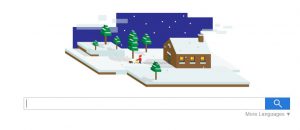 この記事はあなたを助けることを目的としています ホームページをSearch.tagadin.comに恒久的に変更するブラウザハイジャッカーを削除します.
この記事はあなたを助けることを目的としています ホームページをSearch.tagadin.comに恒久的に変更するブラウザハイジャッカーを削除します.
広告を表示したり、疑わしい検索Webサイトを使用したりすることで、多くのWebブラウザで多数の問題を引き起こすことが報告されているブラウザハイジャッカー Search.tagadin.comは、トラフィックを急速に増加させると報告されています. これは1つだけを意味します–これ PUP (望ましくない可能性のあるプログラム) 目的は1つだけで、宣伝するWebサイトへのトラフィックを生成し、さまざまな情報を収集することです。. それは多くのサードパーティのウェブリンクを使用し、これに加えてあなたのコンピュータシステムを遅くするかもしれないので, このアプリケーションを使用せず、この記事の情報を次の目的で使用することをお勧めします。 すぐにコンピュータから削除します.

脅威の概要
| 名前 | Search.tagadin.com |
| タイプ | ブラウザハイジャッカー. |
| 簡単な説明 | ソフトウェアはユーザーのブラウザのWebページを変更し、異なる広告を表示する場合があります. |
| 症状 | ユーザーは遅いPCを目撃するかもしれません, CPUとRAMの使いすぎ、さらにはシステムのクラッシュや複数のアドバタイズ. |
| 配布方法 | 悪意のあるURL経由, 不要なダウンロードやその他. |
| 検出ツール |
システムがマルウェアの影響を受けているかどうかを確認する
ダウンロード
マルウェア除去ツール
|
| ユーザー体験 | フォーラムに参加する 話し合う Search.tagadin.com ハイジャック犯. |

Search.tagadin.comハイジャック犯 – どうやって手に入れたの?
に関連付けられているブラウザハイジャッカーのようなアプリケーション Search.Tagadin.com 多くあり、それらはすべて、コンピュータ上で自分自身を複製するための同様の方法を使用します. それらはすべて、一見正当なツールバーまたはプログラムとしてインストールされます, コンピュータのパフォーマンスとエクスペリエンスに利益をもたらし、改善する可能性のある方法で宣伝されている. さらに悪いことに、そのようなアプリを持っていることは、コンピューターがダウンロードに感染している可能性があることを示す1つの兆候です。, そのようなソフトウェアをコンピュータにダウンロードしてインストールする.
システムに検出されない方法でインストールされる主な方法は、この特定のアプリケーションが1つの非常に具体的な詳細(無料のプログラム)を利用するかどうかです。. 多くのユーザーは多くの自由ソフトウェアの無料ダウンロードをグーグルで検索する傾向があり、これが彼らが陥る可能性のある方法です Search.tagadin.comハイジャック犯の罠. ソフトウェアであること, その背後にいる人々は、ブラウザハイジャッカーを正当なアプリケーションのインストーラーに埋め込むために、さまざまな怪しげなWebサイトにお金を払う可能性があります. そのようなアプリケーションはトレントダウンローダーである可能性があります, コーデックパック, メディアプレーヤー、さらに皮肉なことに十分なウイルス対策プログラムのインストーラー. そのため、専門家は、オンラインでダウンロードしたいプログラムの元のインストーラーのみを使用するか、無料で入手できる正規のWebサイトを少なくとも1つまたは2つ持つようにアドバイスすることがよくあります。.

Search.tagadin.com –より詳細な分析
のプライマリドメイン名を見ると Search.tagadin.com, このウェブサイトは GoDaddy:
これは、ドメインがサイトで販売されているか、販売されようとしている、またはすでに販売されていることを意味している可能性があります. どんな場合でも, 元のドメインにリンクしているコンテンツはありません, 確かに. 検索サイト Search.tagadin.com それ自体がGoogleを模倣することを目指しています:
しかし、これはどこではありません Search.tagadin.com パーティー終了, それで何かを検索したら, 結果の最初のページ全体に、宣伝されているコンテンツが表示されます:
このウェブサイトは、 24 サードパーティのWebサイトからのCookie:
これらのサードパーティのWebサイトは、トラフィックを介してWebサイトに収益をもたらし、エンジンが提供する疑わしい検索結果などの広告をクリックするアフィリエイトネットワークの一部である可能性があります。. 知らない人のために, クッキーはまたあなたの収集に使用される場合があります:
- IPアドレス.
- 位置情報.
- 閲覧履歴の詳細.
- オンラインクリック履歴.
- 開いたWebページのライブ追跡.
通常、これらのCookieは、より優れたWebサイトを設計する方法の研究に使用されます。, しかし、それらは好奇心旺盛な個人によって悪用されて、さらに多くの情報を入手する可能性があります, そのような:
- 住所.
- 財務情報.
- 個人のパスワードとアカウント名.
- 氏名と市民番号.
- それへの電子メールとパスワード.
その後、あなたの情報が使用される可能性があります, 興味のある地下犯罪者にあなたの利益に反して取引または売却された. これらの犯罪者は、詐欺を犯している間、それを使用して自分の身元を隠すことができます, マルウェア感染およびその他の犯罪. これが理由です, Search.tagadin.comブラウザハイジャッカーは信頼されるべきではありません.
それに加えて, ハイジャック犯はHTTPS暗号化を持っていないだけではありません, しかし利益のために, その背後にいる人々は、そのドメインを使用して、コンピュータをさまざまなマルウェアに直接感染させる可能性のあるサードパーティの悪意のあるURLを宣伝する可能性があります, お気に入り ランサムウェア, 例えば.
Webページ自体をさらに分析すると, このサイトは、悪名高いSnap.doハイジャック犯が使用しているのと同じプライバシーポリシーを使用しており、組織によって作成されていると結論付けました。, 自分自身を呼び出す Resoft. この会社は、さまざまな情報を使用および収集することでよく知られています。 「ユーザー」:
しかし、会社は情報を収集するだけにとどまりません. プライバシーポリシーが以下に示すように、このデータはアフィリエイトネットワークにも転送される場合があります:
与えられた 24 他のさまざまな広告とは異なるCookie, 研究者は、あなたが彼らのサービスを利用すれば、これはすでに起こっていると信じる理由があります. これが、Search.tagadin.comを削除することを強くお勧めするもう1つの理由です。.

Search.tagadin.comの削除手順
このソフトウェアをコンピュータから完全に削除するには, 専門家は、以下の削除手順を利用することをお勧めします. 手動でウイルスを除去した経験がない場合, また、高度なツールを使用して、このブラウザハイジャッカーを自動的に削除することを強くお勧めします。. このようなツールはマルウェア対策ソフトウェアと呼ばれ、それらのインストールとスキャンにより、潜在的な脅威だけでなく、, Search.tagadin.comのように, しかし、他の脅威も確実に削除できるようになります. 以下の削除手順に注意深く従えば、この不要なソフトウェアを完全に削除するための詳細情報と手順を見つけることができます。.
Search.tagadin.comを手動で削除します Windowsとブラウザから
ノート! に関する実質的な通知 Search.tagadin.com 脅威: の手動削除 Search.tagadin.com システムファイルとレジストリへの干渉が必要. したがって, それはあなたのPCに損傷を与える可能性があります. あなたのコンピュータスキルが専門家レベルでなくても, 心配するな. あなたはちょうどで自分で除去を行うことができます 5 分, を使って マルウェア除去ツール.
Search.tagadin.comを自動的に削除します 高度なマルウェア対策プログラムをダウンロードする
- ウィンドウズ
- Mac OS X
- グーグルクローム
- Mozilla Firefox
- マイクロソフトエッジ
- サファリ
- インターネットエクスプローラ
- プッシュポップアップを停止します
How to Remove Search.tagadin.com from Windows.
ステップ 1: Scan for Search.tagadin.com with SpyHunter Anti-Malware Tool



ステップ 2: PC をセーフ モードで起動する





ステップ 3: Uninstall Search.tagadin.com and related software from Windows
Windows のアンインストール手順 11



Windows のアンインストール手順 10 および旧バージョン
これは、ほとんどのプログラムをアンインストールできるはずのいくつかの簡単な手順の方法です。. Windowsを使用しているかどうかに関係なく 10, 8, 7, VistaまたはXP, それらのステップは仕事を成し遂げます. プログラムまたはそのフォルダをごみ箱にドラッグすると、 非常に悪い決断. あなたがそれをするなら, プログラムの断片が残されています, そしてそれはあなたのPCの不安定な仕事につながる可能性があります, ファイルタイプの関連付けやその他の不快なアクティビティに関するエラー. コンピュータからプログラムを削除する適切な方法は、それをアンインストールすることです. それをするために:


 上記の手順に従うと、ほとんどのプログラムが正常にアンインストールされます.
上記の手順に従うと、ほとんどのプログラムが正常にアンインストールされます.
ステップ 4: すべてのレジストリをクリーンアップ, Created by Search.tagadin.com on Your PC.
通常対象となるWindowsマシンのレジストリは次のとおりです。:
- HKEY_LOCAL_MACHINE Software Microsoft Windows CurrentVersion Run
- HKEY_CURRENT_USER Software Microsoft Windows CurrentVersion Run
- HKEY_LOCAL_MACHINE Software Microsoft Windows CurrentVersion RunOnce
- HKEY_CURRENT_USER Software Microsoft Windows CurrentVersion RunOnce
これらにアクセスするには、Windowsレジストリエディタを開き、値を削除します。, created by Search.tagadin.com there. これは、以下の手順に従うことで発生する可能性があります:


 ヒント: ウイルスによって作成された値を見つけるには, あなたはそれを右クリックしてクリックすることができます "変更" 実行するように設定されているファイルを確認する. これがウイルスファイルの場所である場合, 値を削除します.
ヒント: ウイルスによって作成された値を見つけるには, あなたはそれを右クリックしてクリックすることができます "変更" 実行するように設定されているファイルを確認する. これがウイルスファイルの場所である場合, 値を削除します.
Video Removal Guide for Search.tagadin.com (ウィンドウズ).
Get rid of Search.tagadin.com from Mac OS X.
ステップ 1: Uninstall Search.tagadin.com and remove related files and objects





Macには、ログイン時に自動的に起動するアイテムのリストが表示されます. Look for any suspicious apps identical or similar to Search.tagadin.com. 自動的に実行を停止するアプリをチェックしてから、マイナスを選択します (「「-「「) それを隠すためのアイコン.
- に移動 ファインダ.
- 検索バーに、削除するアプリの名前を入力します.
- 検索バーの上にある2つのドロップダウンメニューを次のように変更します 「システムファイル」 と 「含まれています」 削除するアプリケーションに関連付けられているすべてのファイルを表示できるようにします. 一部のファイルはアプリに関連していない可能性があることに注意してください。削除するファイルには十分注意してください。.
- すべてのファイルが関連している場合, を保持します ⌘+A それらを選択してからそれらを駆動するためのボタン "ごみ".
In case you cannot remove Search.tagadin.com via ステップ 1 その上:
アプリケーションまたは上記の他の場所でウイルスファイルおよびオブジェクトが見つからない場合, Macのライブラリで手動でそれらを探すことができます. しかし、これを行う前に, 以下の免責事項をお読みください:



次の他の人と同じ手順を繰り返すことができます としょうかん ディレクトリ:
→ 〜/ Library / LaunchAgents
/Library / LaunchDaemons
ヒント: 〜 わざとそこにあります, それはより多くのLaunchAgentにつながるからです.
ステップ 2: Scan for and remove Search.tagadin.com files from your Mac
When you are facing problems on your Mac as a result of unwanted scripts and programs such as Search.tagadin.com, 脅威を排除するための推奨される方法は、マルウェア対策プログラムを使用することです。. SpyHunter for Macは、Macのセキュリティを向上させ、将来的に保護する他のモジュールとともに、高度なセキュリティ機能を提供します.
Video Removal Guide for Search.tagadin.com (マック)
Remove Search.tagadin.com from Google Chrome.
ステップ 1: Google Chromeを起動し、ドロップメニューを開きます

ステップ 2: カーソルを上に移動します "ツール" 次に、拡張メニューから選択します "拡張機能"

ステップ 3: 開店から "拡張機能" メニューで不要な拡張子を見つけてクリックします "削除する" ボタン.

ステップ 4: 拡張機能が削除された後, 赤から閉じてGoogleChromeを再起動します "バツ" 右上隅にあるボタンをクリックして、もう一度開始します.
Erase Search.tagadin.com from Mozilla Firefox.
ステップ 1: MozillaFirefoxを起動します. メニューウィンドウを開く:

ステップ 2: を選択 "アドオン" メニューからのアイコン.

ステップ 3: 不要な拡張子を選択してクリックします "削除する"

ステップ 4: 拡張機能が削除された後, 赤から閉じてMozillaFirefoxを再起動します "バツ" 右上隅にあるボタンをクリックして、もう一度開始します.
Uninstall Search.tagadin.com from Microsoft Edge.
ステップ 1: Edgeブラウザを起動します.
ステップ 2: 右上隅のアイコンをクリックして、ドロップメニューを開きます.

ステップ 3: ドロップメニューから選択します "拡張機能".

ステップ 4: 削除したい悪意のある拡張機能の疑いを選択し、歯車のアイコンをクリックします.

ステップ 5: 下にスクロールして[アンインストール]をクリックして、悪意のある拡張機能を削除します.

Remove Search.tagadin.com from Safari
ステップ 1: Safariアプリを起動します.
ステップ 2: マウスカーソルを画面の上部に置いた後, Safariテキストをクリックして、ドロップダウンメニューを開きます.
ステップ 3: メニューから, クリック "環境設定".

ステップ 4: その後, [拡張機能]タブを選択します.

ステップ 5: 削除する拡張機能を1回クリックします.
ステップ 6: [アンインストール]をクリックします.

アンインストールの確認を求めるポップアップウィンドウが表示されます 拡張子. 選択する 'アンインストール' また, Search.tagadin.comは削除されます.
Eliminate Search.tagadin.com from Internet Explorer.
ステップ 1: InternetExplorerを起動します.
ステップ 2: 「ツール」というラベルの付いた歯車アイコンをクリックしてドロップメニューを開き、「アドオンの管理」を選択します

ステップ 3: [アドオンの管理]ウィンドウで.

ステップ 4: 削除する拡張子を選択し、[無効にする]をクリックします. 選択した拡張機能を無効にしようとしていることを通知するポップアップウィンドウが表示されます, さらにいくつかのアドオンも無効になっている可能性があります. すべてのチェックボックスをオンのままにします, [無効にする]をクリックします.

ステップ 5: 不要な拡張子が削除された後, 右上隅にある赤い「X」ボタンからInternetExplorerを閉じて再起動し、再起動します.
ブラウザからプッシュ通知を削除する
GoogleChromeからのプッシュ通知をオフにする
GoogleChromeブラウザからのプッシュ通知を無効にするには, 以下の手順に従ってください:
ステップ 1: に移動 設定 Chromeで.

ステップ 2: 設定で, 選択する "高度な設定」:

ステップ 3: クリック "コンテンツ設定」:

ステップ 4: 開ける "通知」:

ステップ 5: 3つのドットをクリックして、[ブロック]を選択します, オプションの編集または削除:

Firefoxでプッシュ通知を削除する
ステップ 1: Firefoxのオプションに移動します.

ステップ 2: 設定に移動", 検索バーに「通知」と入力して、 "設定":

ステップ 3: 通知を削除したいサイトで[削除]をクリックし、[変更を保存]をクリックします

Operaでプッシュ通知を停止する
ステップ 1: Operaで, 押す ALT + P 設定に移動します.

ステップ 2: 検索の設定で, 「コンテンツ」と入力してコンテンツ設定に移動します.

ステップ 3: オープン通知:

ステップ 4: GoogleChromeで行ったのと同じことを行います (以下に説明します):

Safariでプッシュ通知を排除する
ステップ 1: Safariの設定を開く.

ステップ 2: プッシュポップアップが消えた場所からドメインを選択し、に変更します "拒否" から "許可する".
Search.tagadin.com-FAQ
What Is Search.tagadin.com?
The Search.tagadin.com threat is adware or ブラウザリダイレクトウイルス.
コンピューターの速度が大幅に低下し、広告が表示される場合があります. 主なアイデアは、情報が盗まれたり、デバイスに表示される広告が増える可能性があることです。.
このような不要なアプリの作成者は、クリック課金制を利用して、コンピューターにリスクの高い、または資金を生み出す可能性のあるさまざまな種類のWebサイトにアクセスさせます。. これが、広告に表示されるWebサイトの種類を気にしない理由です。. これにより、不要なソフトウェアがOSにとって間接的に危険になります.
What Are the Symptoms of Search.tagadin.com?
この特定の脅威と一般的に不要なアプリがアクティブな場合に探すべきいくつかの症状があります:
症状 #1: 一般的に、コンピュータの速度が低下し、パフォーマンスが低下する可能性があります.
症状 #2: ツールバーがあります, 追加したことを覚えていないWebブラウザ上のアドオンまたは拡張機能.
症状 #3: すべてのタイプの広告が表示されます, 広告でサポートされている検索結果のように, ランダムに表示されるポップアップとリダイレクト.
症状 #4: Macにインストールされたアプリが自動的に実行されているのがわかりますが、それらをインストールしたことを覚えていません。.
症状 #5: タスクマネージャーで疑わしいプロセスが実行されているのがわかります.
これらの症状が1つ以上見られる場合, その後、セキュリティの専門家は、コンピュータのウイルスをチェックすることを推奨しています.
不要なプログラムの種類?
ほとんどのマルウェア研究者とサイバーセキュリティ専門家によると, 現在デバイスに影響を与える可能性のある脅威は次のとおりです。 不正なウイルス対策ソフトウェア, アドウェア, ブラウザハイジャッカー, クリッカー, 偽のオプティマイザーとあらゆる形式の PUP.
私が持っている場合はどうすればよいですか "ウイルス" Search.tagadin.comのように?
いくつかの簡単なアクションで. 何よりもまず, これらの手順に従うことが不可欠です:
ステップ 1: 安全なコンピューターを探す 別のネットワークに接続します, Macが感染したものではありません.
ステップ 2: すべてのパスワードを変更する, メールパスワードから.
ステップ 3: 有効 二要素認証 重要なアカウントを保護するため.
ステップ 4: 銀行に電話して クレジットカードの詳細を変更する (シークレットコード, 等) オンライン ショッピング用にクレジット カードを保存した場合、またはカードを使用してオンライン アクティビティを行った場合.
ステップ 5: 必ず ISPに電話する (インターネットプロバイダーまたはキャリア) IPアドレスを変更するように依頼します.
ステップ 6: あなたの Wi-Fiパスワード.
ステップ 7: (オプション): ネットワークに接続されているすべてのデバイスでウイルスをスキャンし、影響を受けている場合はこれらの手順を繰り返してください。.
ステップ 8: マルウェア対策をインストールする お持ちのすべてのデバイスでリアルタイム保護を備えたソフトウェア.
ステップ 9: 何も知らないサイトからソフトウェアをダウンロードしないようにし、近づかないようにしてください 評判の低いウェブサイト 一般に.
これらの推奨事項に従う場合, ネットワークとすべてのデバイスは、脅威や情報を侵害するソフトウェアに対して大幅に安全になり、将来的にもウイルスに感染せずに保護されます。.
How Does Search.tagadin.com Work?
インストールしたら, Search.tagadin.com can データを収集します を使用して トラッカー. このデータはあなたのウェブ閲覧習慣に関するものです, アクセスしたウェブサイトや使用した検索用語など. その後、広告であなたをターゲットにしたり、あなたの情報を第三者に販売したりするために使用されます。.
Search.tagadin.com can also 他の悪意のあるソフトウェアをコンピュータにダウンロードする, ウイルスやスパイウェアなど, 個人情報を盗んだり、危険な広告を表示したりするために使用される可能性があります, ウイルスサイトや詐欺サイトにリダイレクトされる可能性があります.
Is Search.tagadin.com Malware?
真実は、PUP (アドウェア, ブラウザハイジャッカー) ウイルスではありません, しかし、同じように危険かもしれません マルウェア Web サイトや詐欺ページが表示され、リダイレクトされる可能性があるため.
多くのセキュリティ専門家は、望ましくない可能性のあるプログラムをマルウェアとして分類しています. これは、PUP が引き起こす望ましくない影響のためです。, 煩わしい広告の表示や、ユーザーの認識や同意なしにユーザー データを収集するなど.
About the Search.tagadin.com Research
SensorsTechForum.comで公開するコンテンツ, this Search.tagadin.com how-to removal guide included, 広範な研究の結果です, あなたが特定のものを取り除くのを助けるためのハードワークと私たちのチームの献身, アドウェア関連の問題, ブラウザとコンピュータシステムを復元します.
How did we conduct the research on Search.tagadin.com?
私たちの研究は独立した調査に基づいていることに注意してください. 私たちは独立したセキュリティ研究者と連絡を取り合っています, そのおかげで、最新のマルウェアに関する最新情報を毎日受け取ることができます, アドウェア, およびブラウザハイジャッカーの定義.
さらに, the research behind the Search.tagadin.com threat is backed with VirusTotal.
このオンラインの脅威をよりよく理解するために, 知識のある詳細を提供する以下の記事を参照してください.


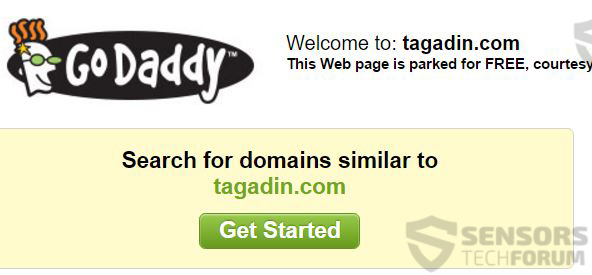
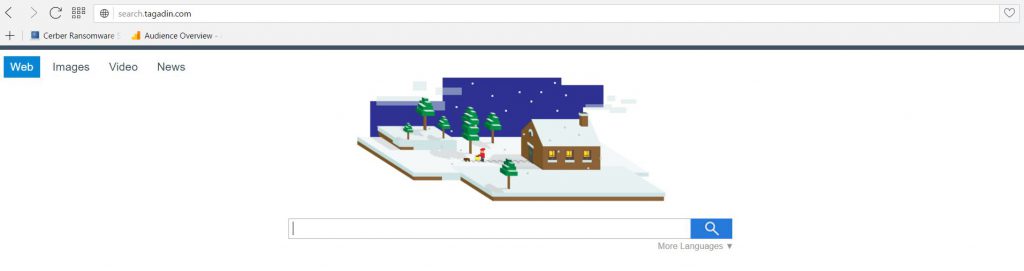
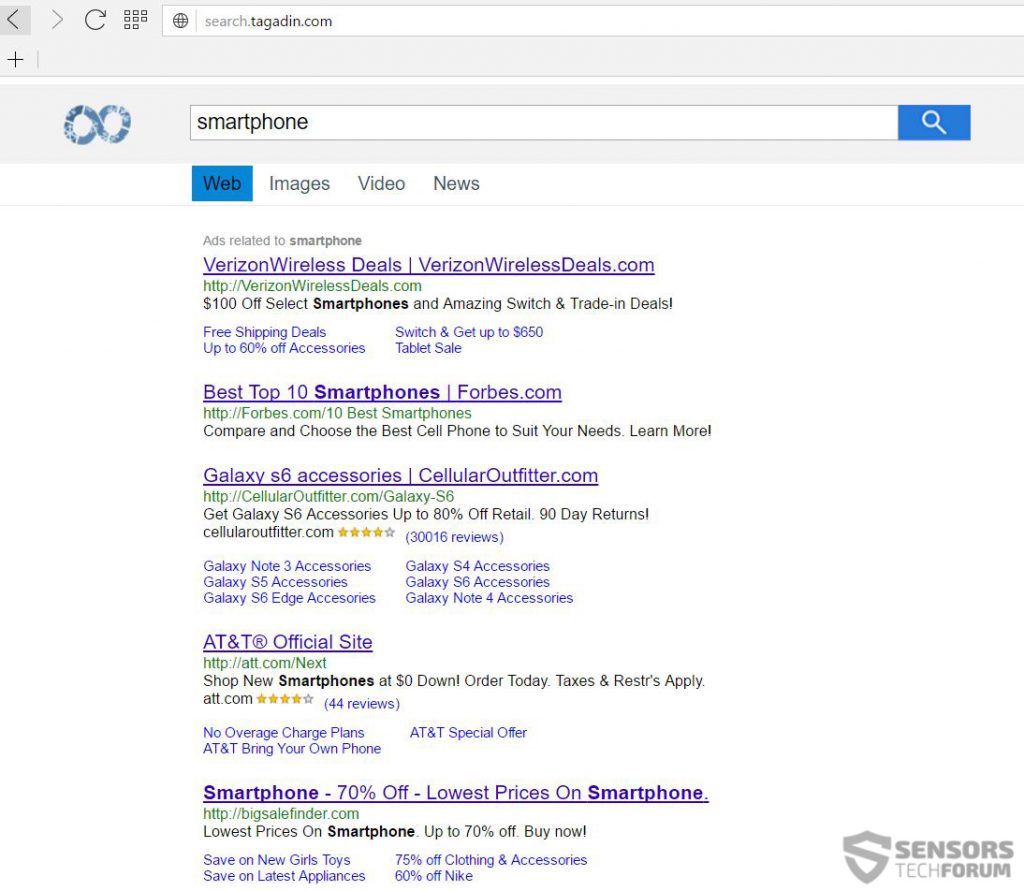
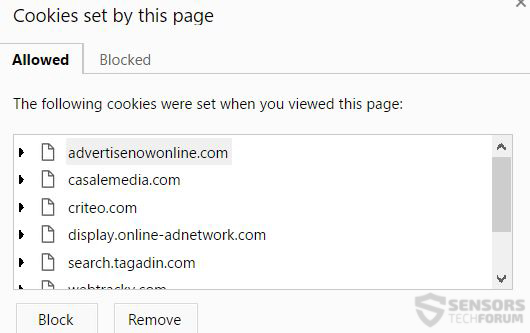

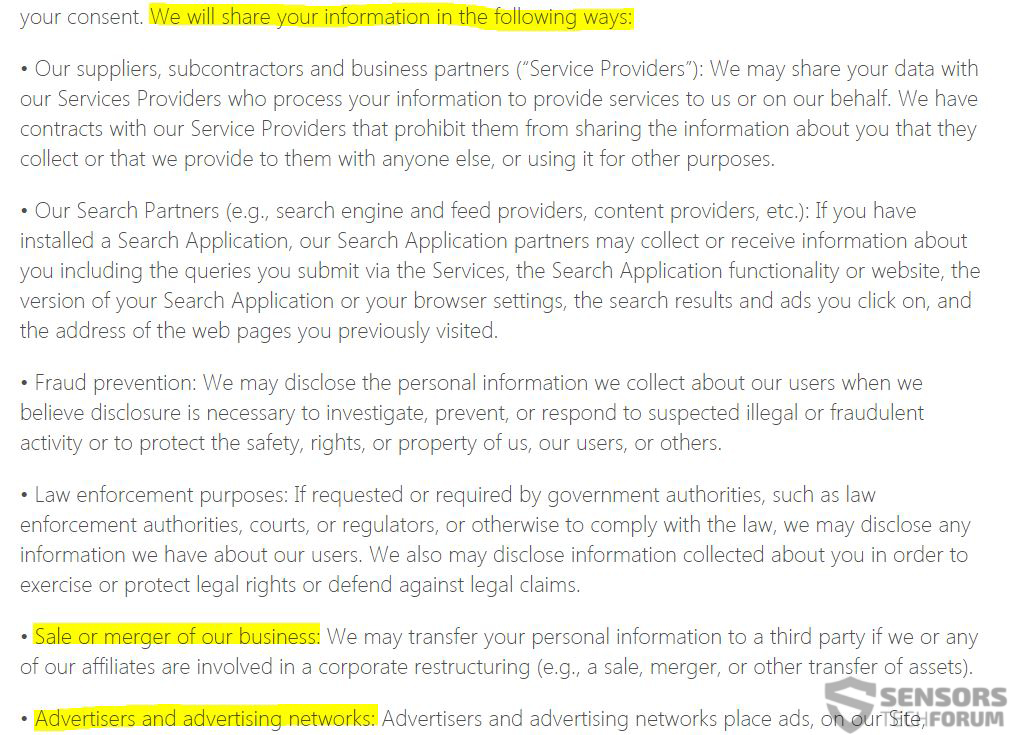
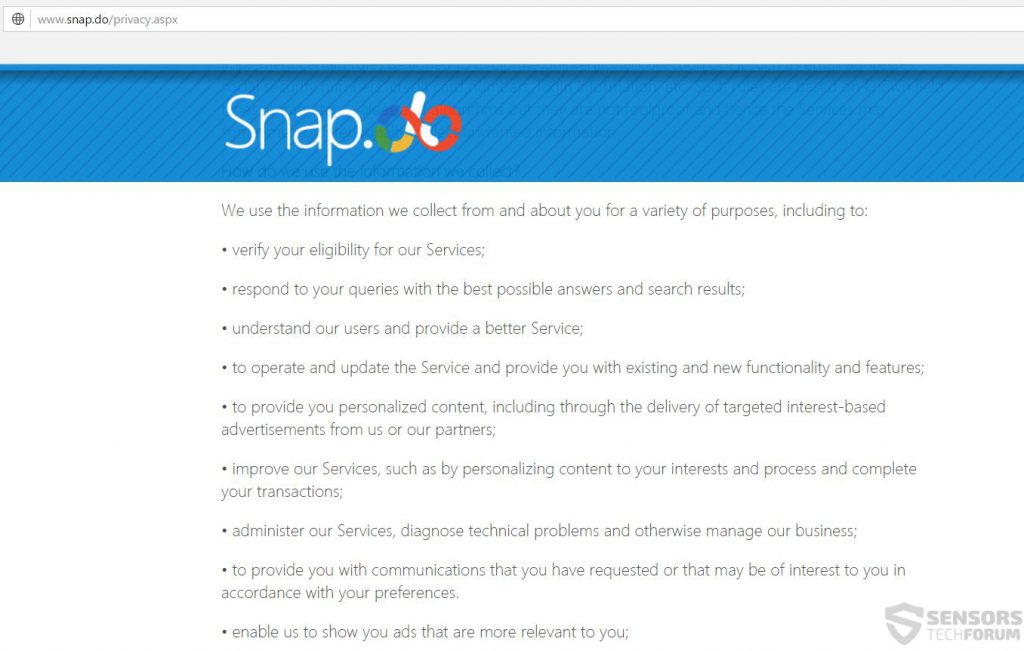














 1. SpyHunterをインストールして、Search.tagadin.comをスキャンして削除します.
1. SpyHunterをインストールして、Search.tagadin.comをスキャンして削除します.

















 STOPZillaアンチマルウェア
STOPZillaアンチマルウェア




